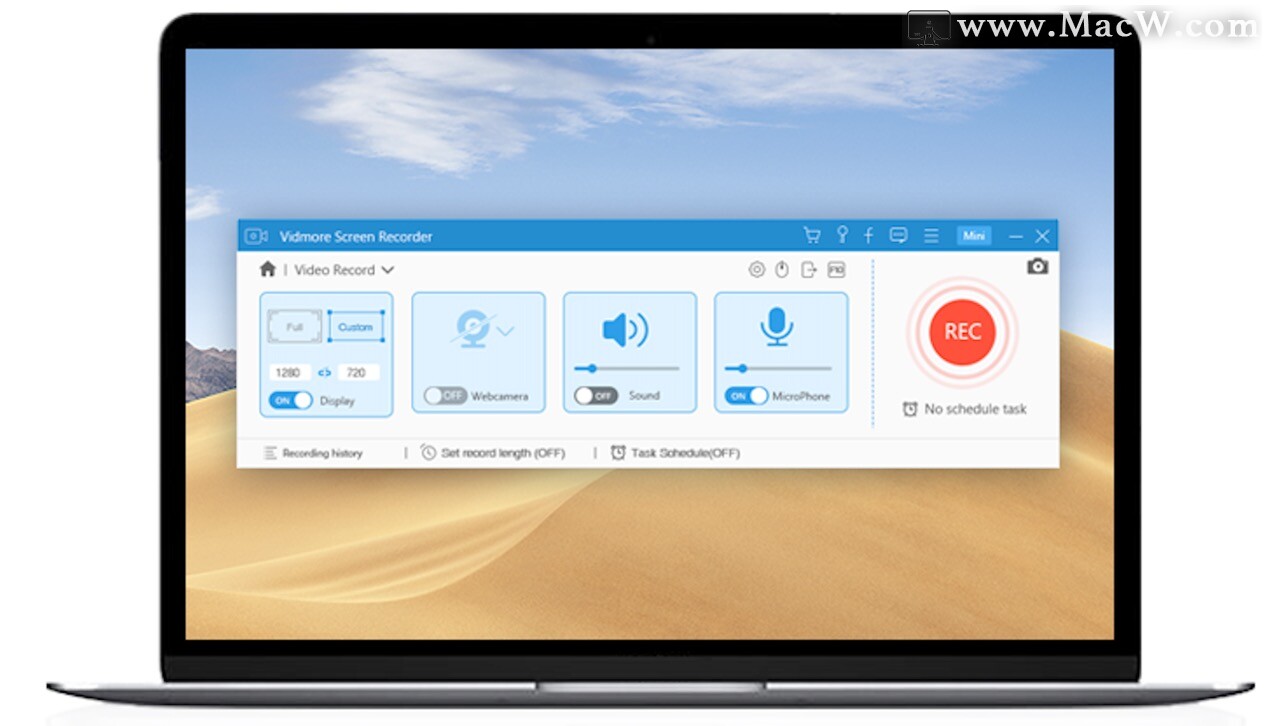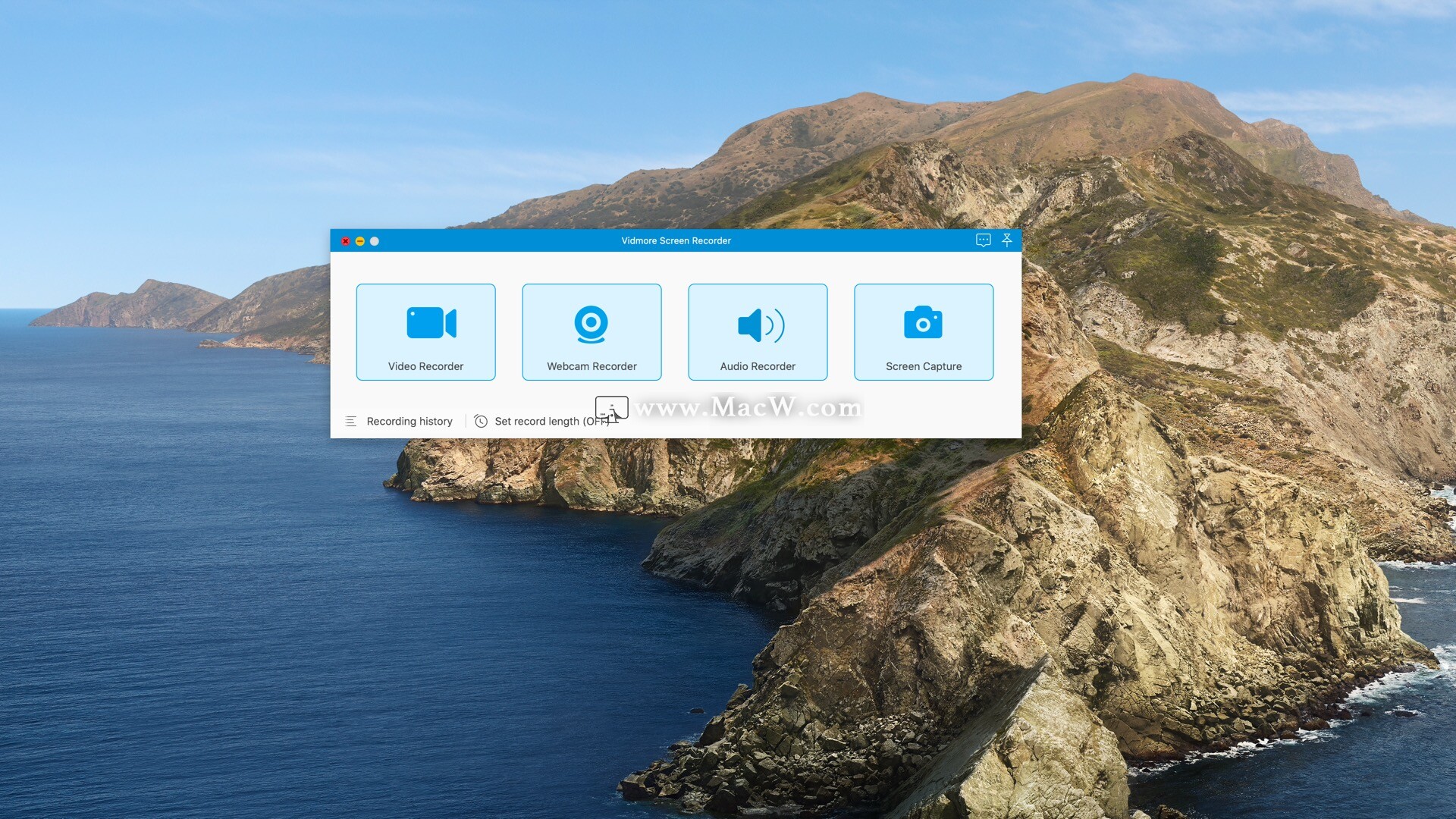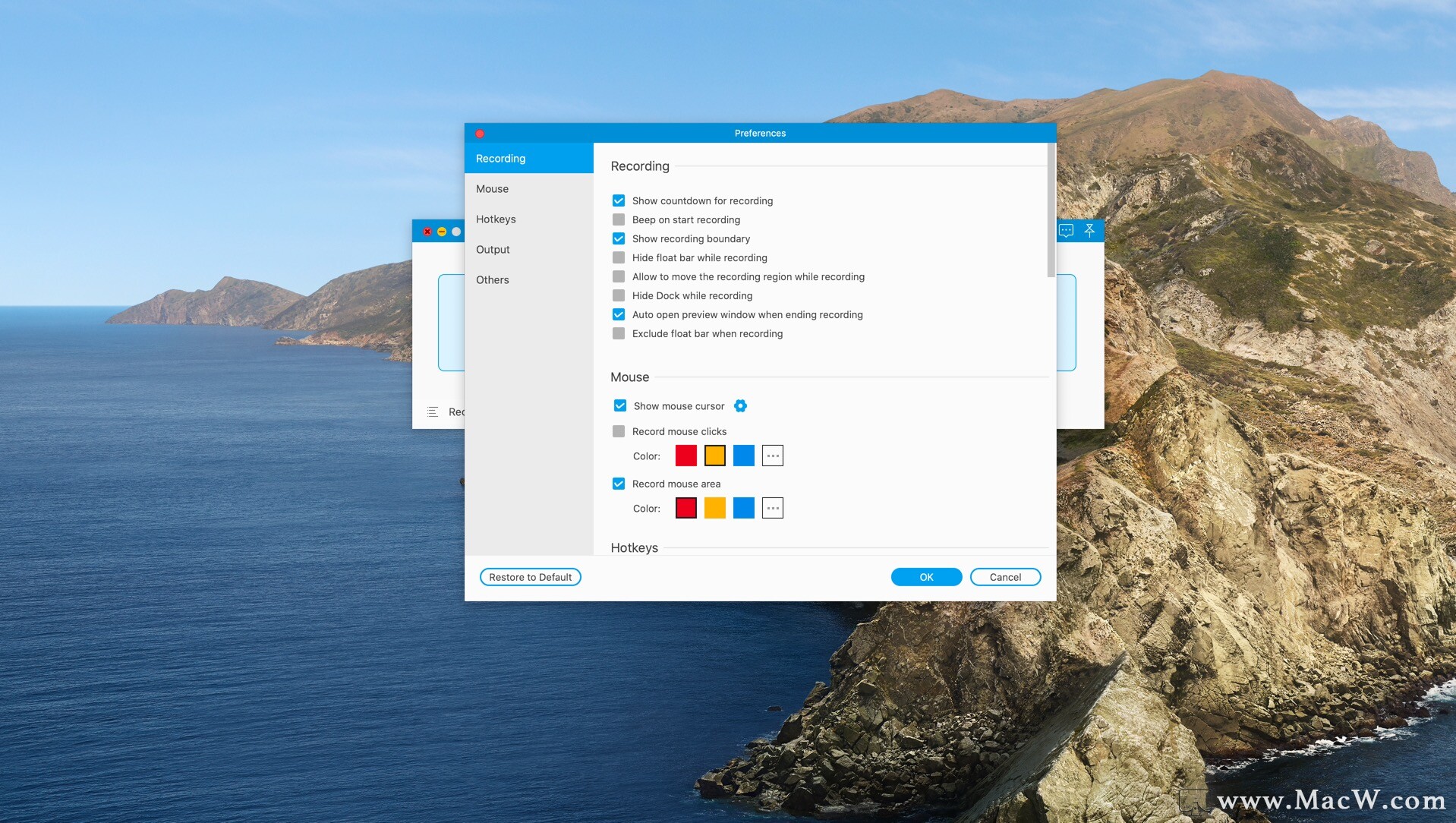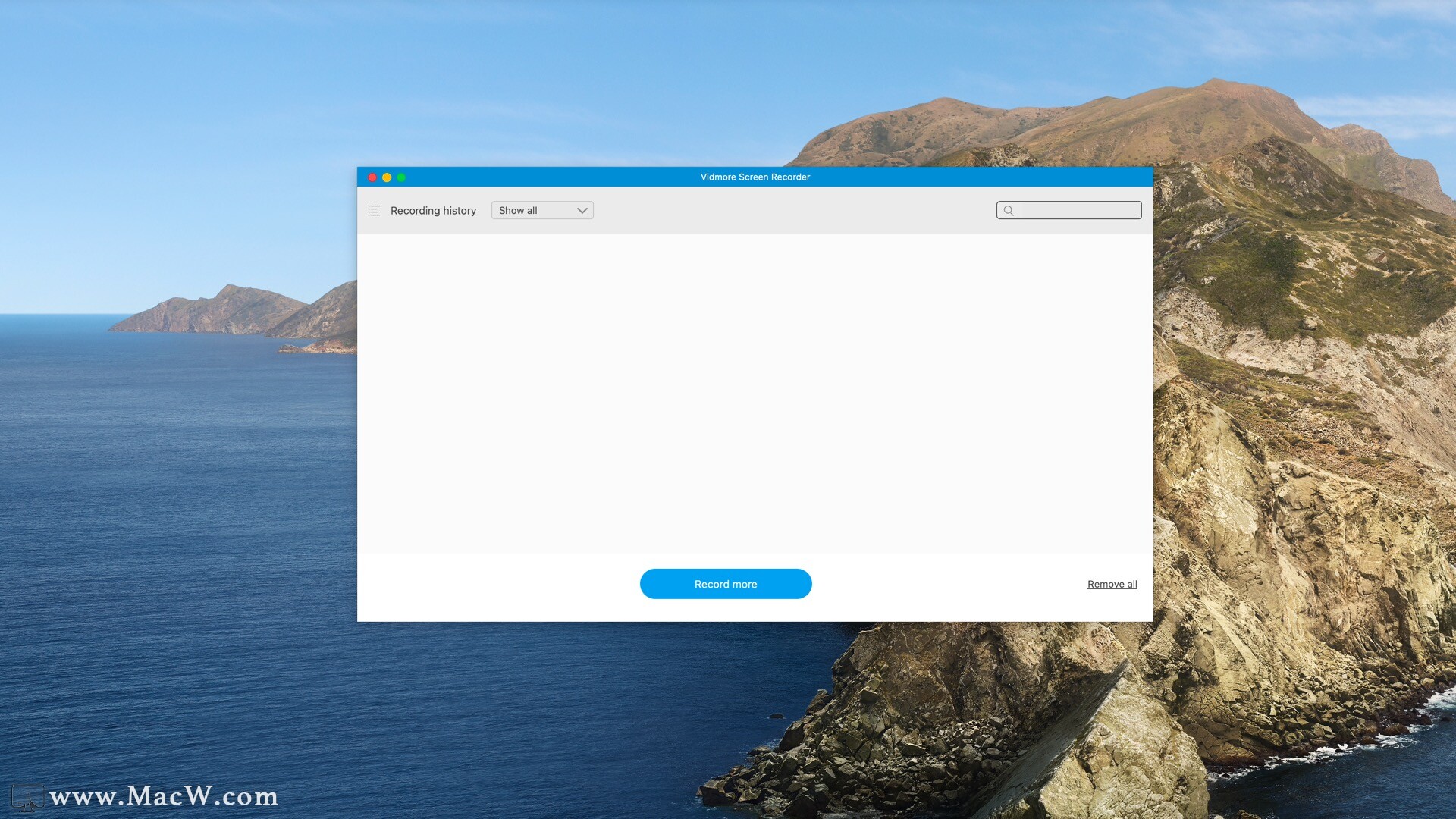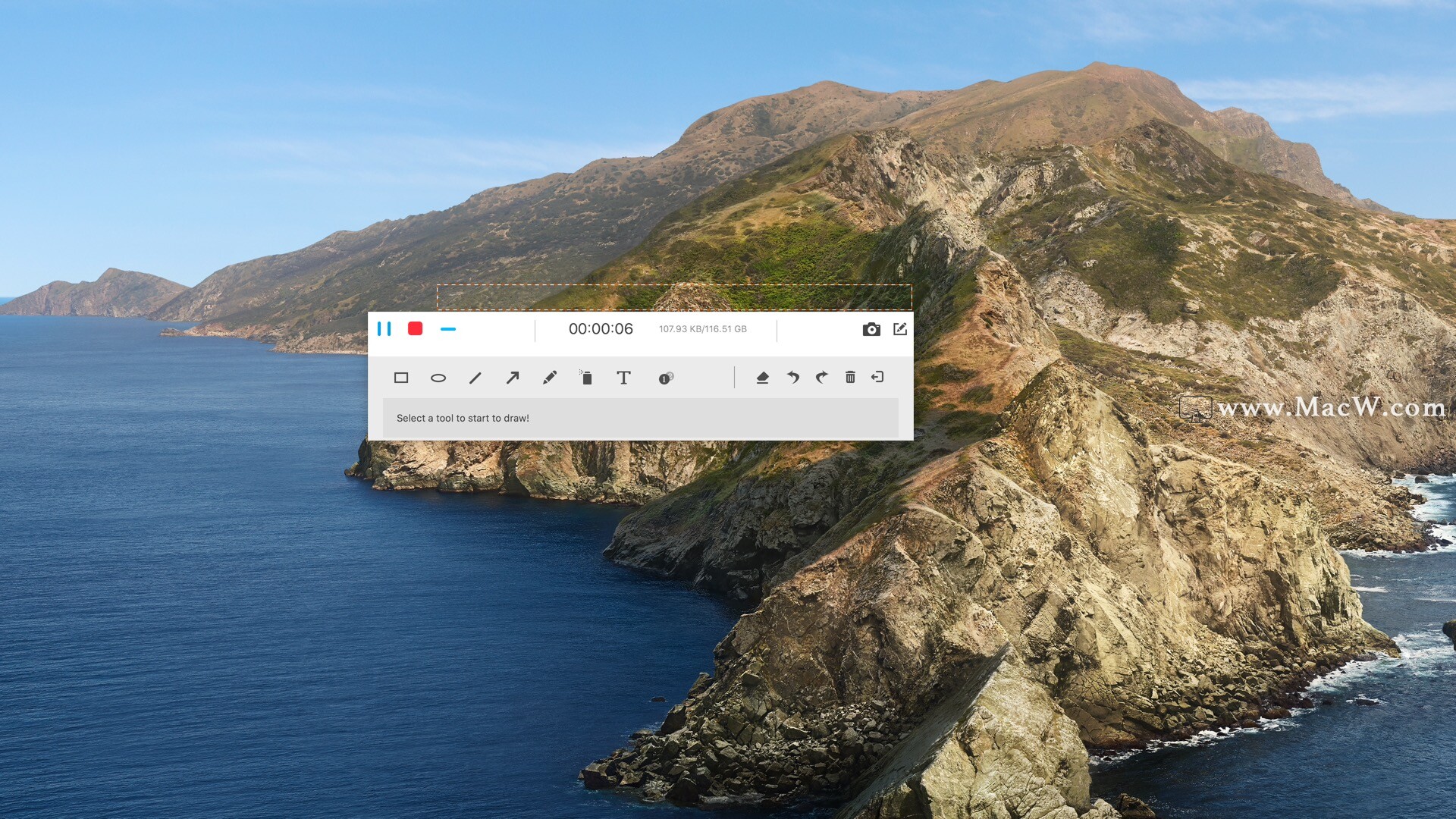Vidmore Screen Recorder for Mac(简单易用的屏幕录制软件)
v1.1.22激活版

142449506925.63 MB2023-02-03简体中文100积分MacOS 13.x,MacOS 12.x 点击在线充值
Vidmore Screen Recorder for Mac(简单易用的屏幕录制软件) v1.1.22激活版
软件界面
mac录屏软件哪款好用?Vidmore Screen Recorder Mac版是Mac电脑上的一款方便易用的屏幕录制软件,Vidmore Screen Recorder Mac版可以让你捕捉屏幕的任何部分,录制高清视频和音频,并随时进行截屏。本软件测试环境13.1系统!
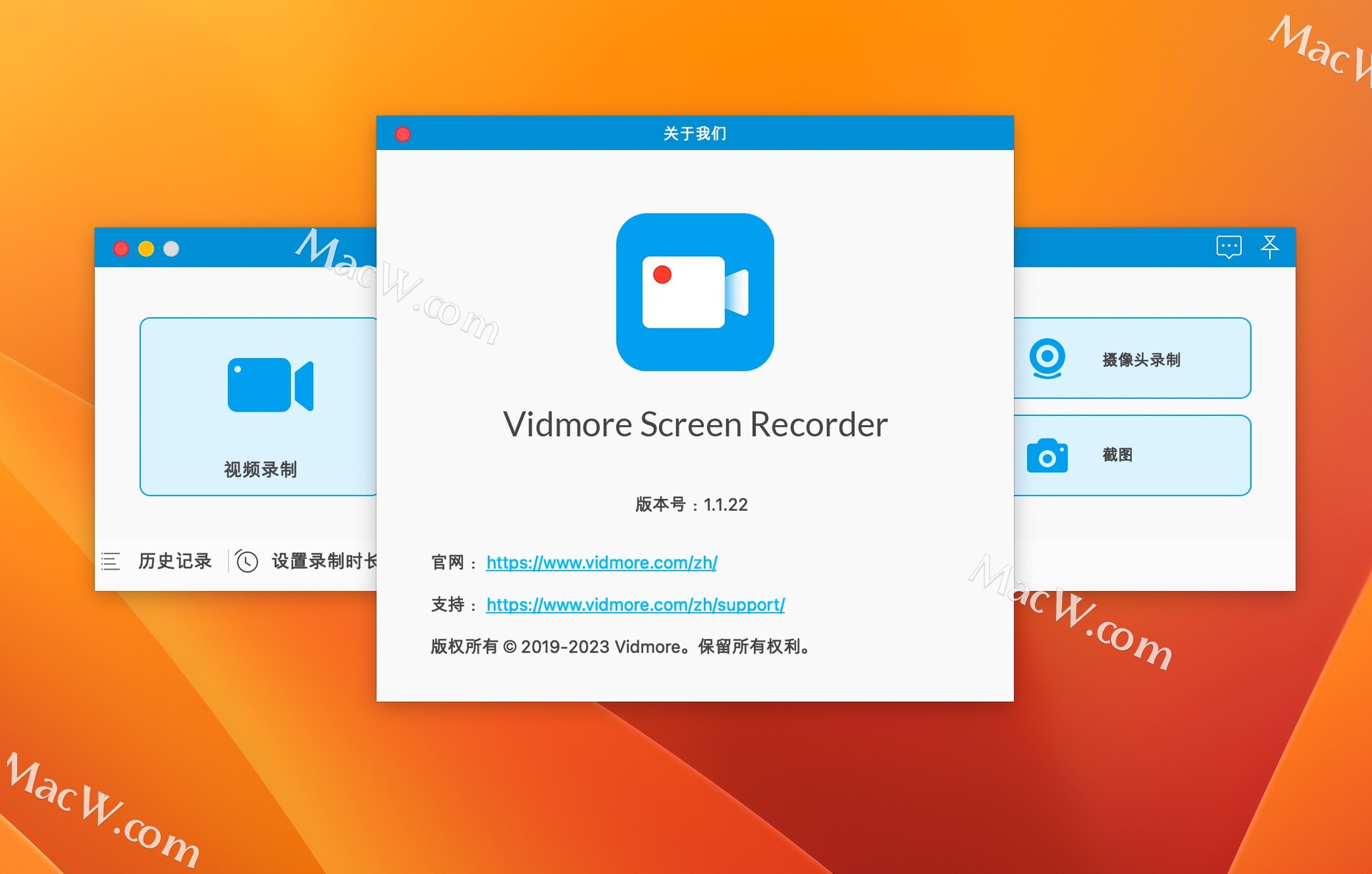
Vidmore Screen Recorder Mac破解版安装教程
安装包下载完成后打开,双击.pkg按照安装引导器进行安装即可!
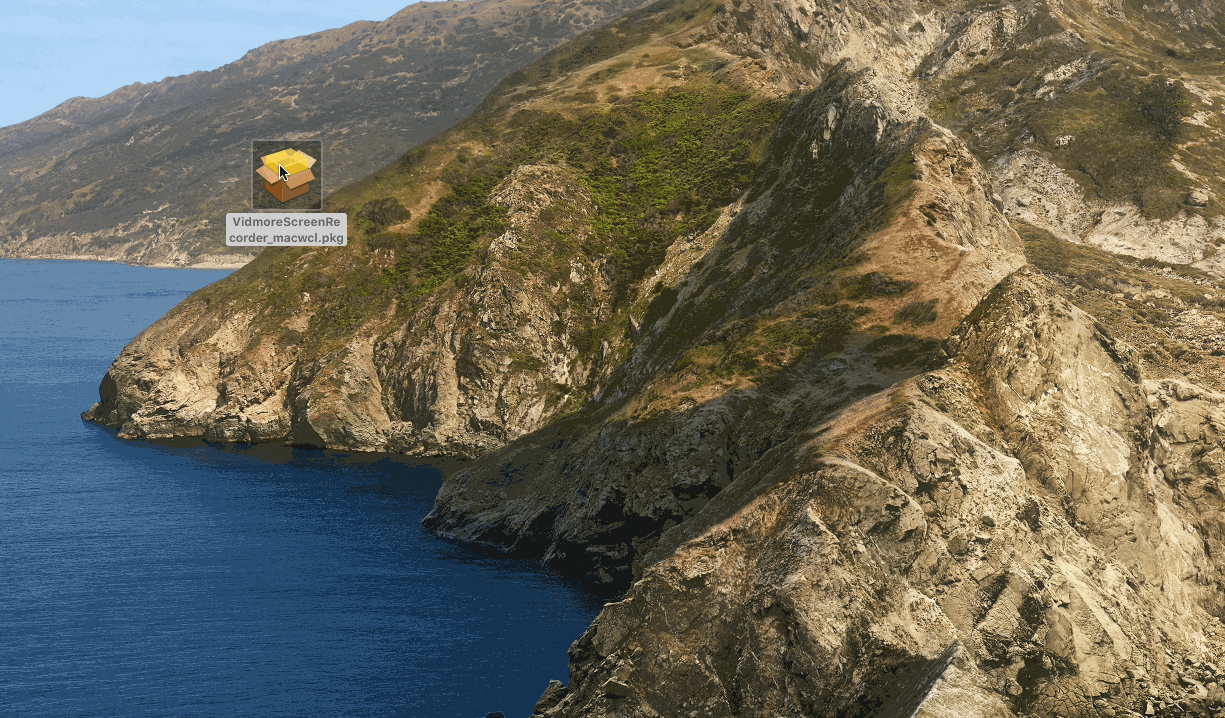
Vidmore屏幕录像机软件功能
适用于任何场合的最佳屏幕录像软件
Vidmore屏幕录像机可以随时捕获任何屏幕。无论您是想录制计算机屏幕,令人兴奋的游戏玩法,网络摄像头视频,在线讲座,喜欢的音乐,还是只保存屏幕截图。
记录桌面记录桌面
- 轻松捕获任何区域的桌面屏幕活动。
记录游戏玩法记录游戏玩法
- 在PC上录制2D / 3D游戏,Flash游戏和在线游戏。
录制实时流视频捕获流视频
- 捕获来自YouTube,Dailymotion,Facebook,TED等的在线视频。
记录网络摄像头记录网络摄像头
- 记录并保存网络摄像头中的高质量视频内容。
录制音频录制音频
- 在计算机上录制任何音频,并从麦克风录制语音。
截图
- 拍摄整个屏幕或单个窗口的屏幕截图。
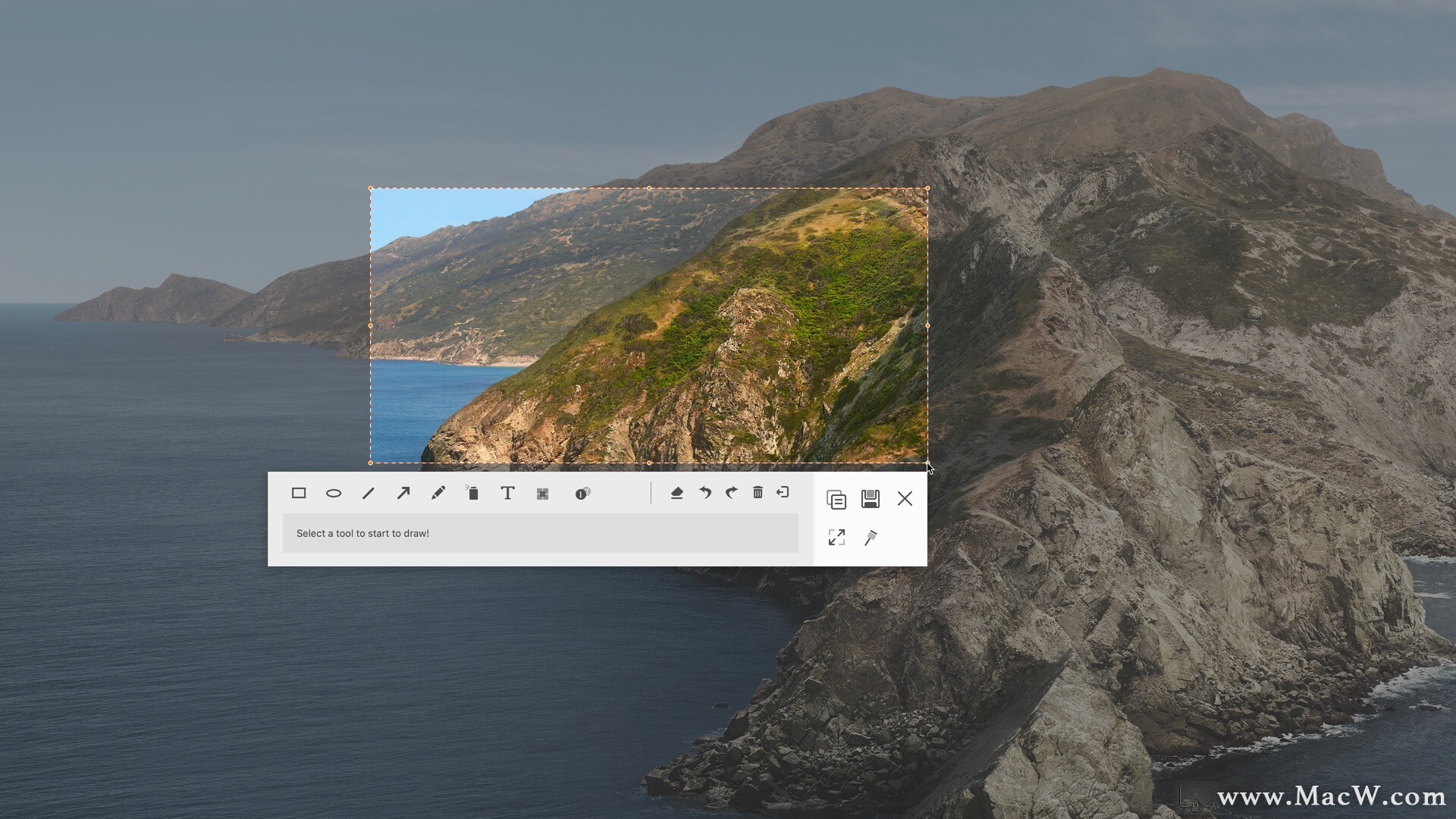
每个人都易于使用的屏幕录像机
Vidmore Screen Recorder是一款功能强大的屏幕捕获软件,每个人都可以创建自己的视频或音频杰作。它对新用户和经验丰富的YouTuber,vlogger,游戏玩家,讲师以及视频创作者都很友好。
Youtuber对于YouTubers和Vlogger
- Vidmore屏幕录像机由行业领先的视频编辑工具提供支持,为YouTubers和视频记录器在共享之前录制和编辑视频资料提供了极大的便利。
游戏玩家对于职业玩家和业余爱好者
- 无论您是专业游戏玩家还是业余玩家,您都可以记录自己的胜利时刻或竞争对手为提高技能而采取的行动,然后与朋友分享。
办公室工作对于企业和讲师
- 如果您要举行网络研讨会或准备演讲,则可以使用专业的网络摄像头捕获软件来录制来自USB网络摄像头或便携式摄像机的高质量视频。
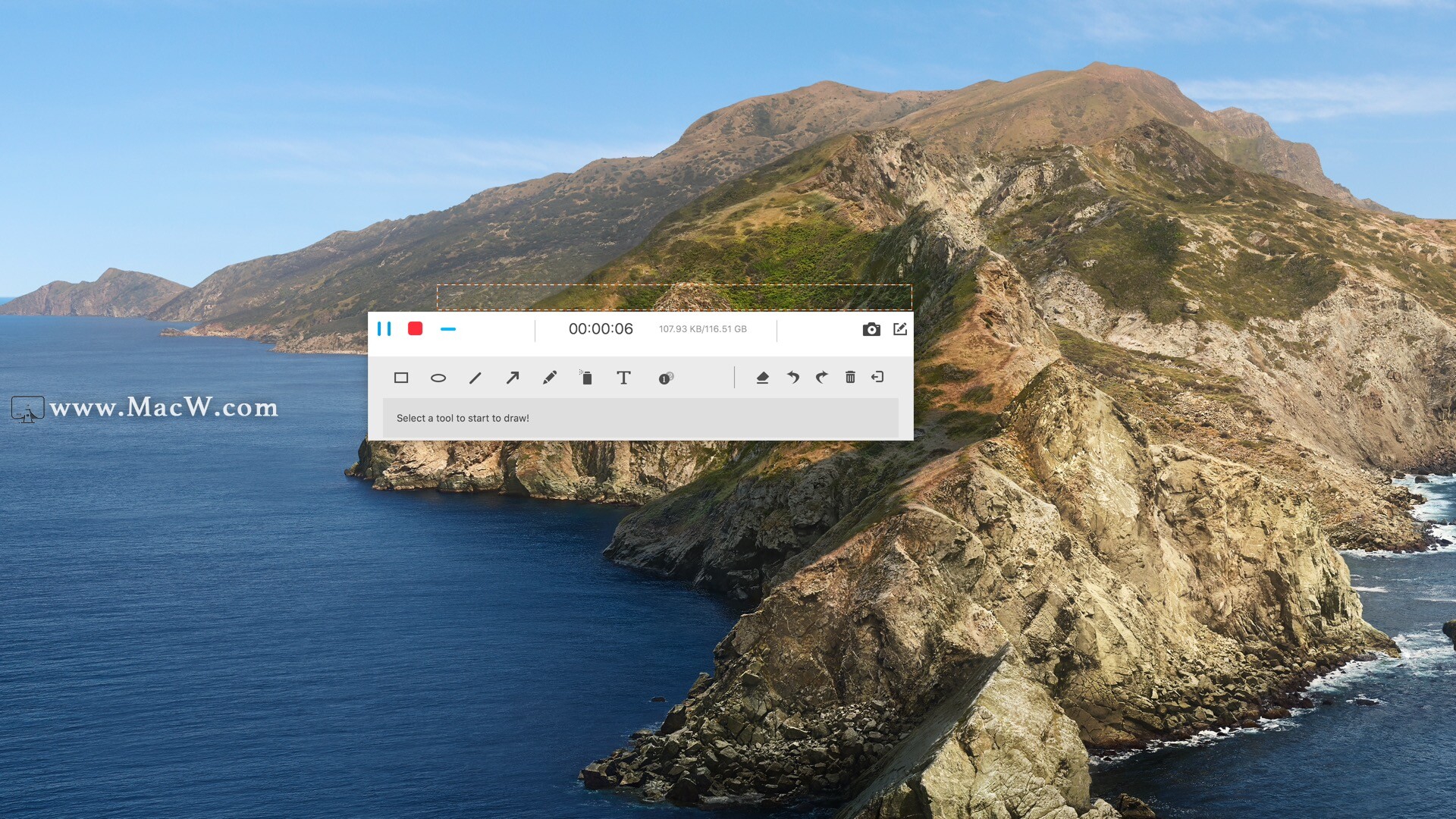
Vidmore屏幕录像机的更多功能
选择地区选择地区
- 记录全屏或选择要记录的区域。
实时绘图实时绘图
- 在您的录音或屏幕截图中添加文本,箭头和形状。
鼠标效果鼠标效果
- 录制时添加鼠标单击和鼠标区域效果。
设置视频质量设置视频质量
- 设置输出视频格式,视频编解码器和视频质量。
预定录像预定录像
- 设置任务名称,开始时间,结束时间和持续时间。
修剪记录修剪记录
- 选择录制后剪辑的开始和结束时间。
记录GIF记录GIF
- 将输出的视频或屏幕截图格式设置为GIF文件。
设置热键设置热键
- 为开始记录,暂停记录,屏幕截图等设置热键。
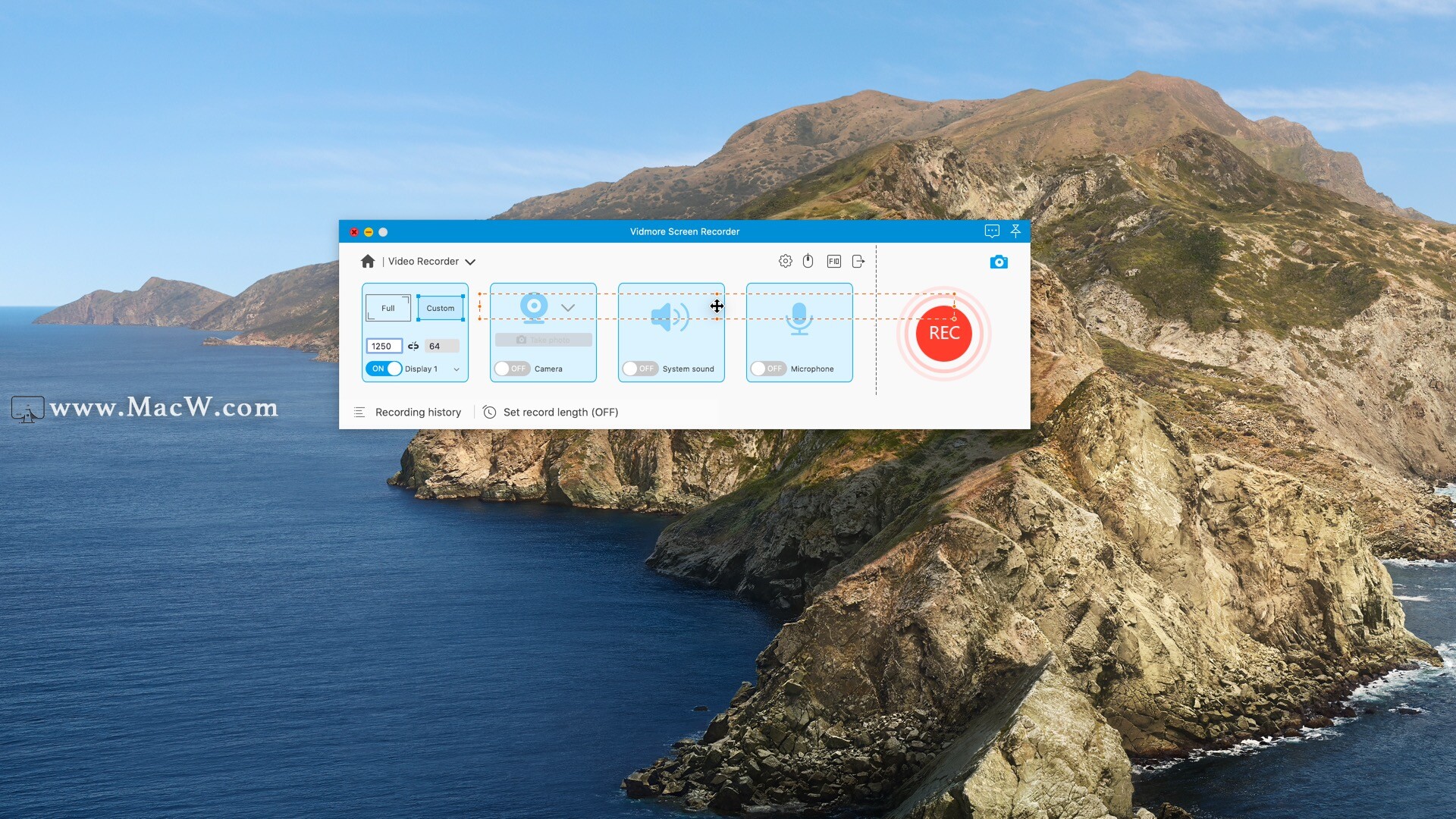
Vidmore Screen Recorder Mac使用教程
步骤1.选择屏幕区域
点击“录像机”按钮。选择捕获全屏或自定义屏幕。只需单击“自定义”>“选择区域/窗口”以在计算机屏幕上选择某个部分。
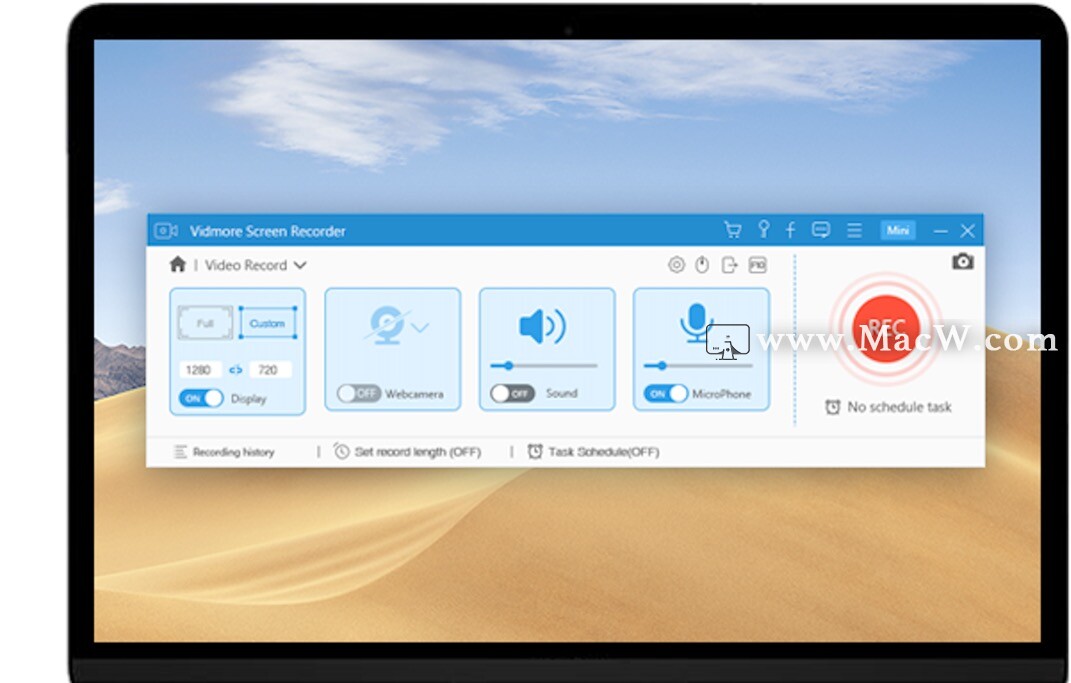
步骤2.调整记录设置
如果要录制会议或在线聊天,可以转动滑块以保持系统声音或麦克风的打开状态。
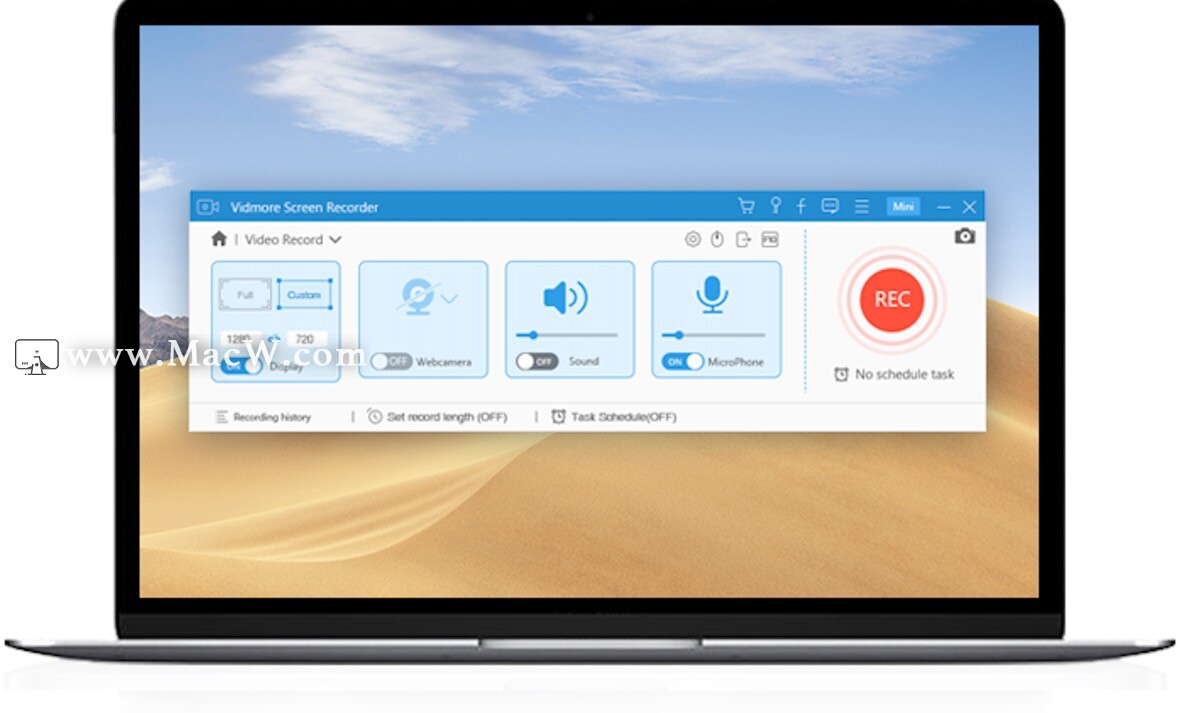
步骤3.开始录音
设置录制区域和音频后,您可以单击红色的“ REC”按钮开始屏幕录制。